Cisco Business Wirelessアプリケーションについて詳しく知る
目的
この記事の目的は、屋内環境向けのCisco Business Wireless(CBW)ネットワークの導入と管理に使用できるCisco Business Wireless Applicationを理解していただくことです。
該当するデバイス|ファームウェアバージョン
- 140AC (データシート) | 10.4.1.0 (最新ダウンロード)
- 141ACM(データシート) | 10.4.1.0 (最新ダウンロード)
- 142ACM(データシート) | 10.4.1.0 (最新ダウンロード)
- 143ACM (データシート) | 10.4.1.0 (最新ダウンロード)
- 145AC (データシート) | 10.4.1.0 (最新版をダウンロード)
- 240AC (データシート) | 10.4.1.0(最新をダウンロード)
該当するオペレーティングシステム
- Androidバージョン5.0以降
- iOSバージョン8.0以降
はじめに
Cisco Business Wirelessアプリケーションは、Cisco Business Wirelessアクセスポイントとメッシュエクステンダのネットワーク設定、管理、モニタリングを簡素化します。シンプルなメッシュエクステンダプラグインを使用することで、ネットワークを数分でセットアップし、ワイヤレスカバレッジを追加できる、直感的で使いやすいソリューションです。Cisco Business Wireless Applicationの機能には、次のようなものがあります。
- セットアップは数分で完了 – クイックレスポンス(QR)コードをスキャンして、シスコビジネスワイヤレスデバイスを数分で起動および実行できます。
- パフォーマンスモニタリング – 統合された速度テストにより、ネットワークのパフォーマンスとスループットを監視します。
- 管理の簡素化 – ネットワーク構成を表示および変更し、電話機から設定を直接バックアップできます。
- ネットワークに関する洞察:ネットワークの使用状況、トラフィックパターン、アラートに関するリアルタイムのスナップショットから安心を得ることができます。
初級ヘルプ
この切り替えられたセクションでは、初心者向けのヒントを紹介します。
ログイン
プライマリAPのWebユーザインターフェイス(UI)にログインします。これを行うには、Webブラウザを開き、https://ciscobusiness.ciscoと入力します。続行する前に警告が表示される場合があります。クレデンシャルを入力します。Webブラウザにhttps://[ipaddress](プライマリAPの)と入力して、プライマリAPにアクセスすることもできます。
ツールヒント
ユーザインターフェイスのフィールドに関する質問がある場合は、次のようなツールヒントを確認してください。 ![]()
メインメニューの展開アイコンを見つけられない
画面の左側のメニューに移動します。メニューボタンが表示されない場合は、このアイコンをクリックしてサイドバーメニューを開きます。
Ciscoビジネスワイヤレスアプリケーション
これらのデバイスには、一部の管理機能をWebユーザインターフェイスと共有するコンパニオンアプリケーションがあります。Webユーザーインターフェイスのすべての機能がアプリで使用できるわけではありません。
よく寄せられる質問(FAQ)
まだ未回答の質問がある場合は、よく寄せられる質問(FAQ)のドキュメントを確認してください。FAQ
モバイルアプリ:ウォークスルーメニューオプション
さまざまなメニューオプションを使用して、モバイルアプリケーション経由でCisco Businessワイヤレスネットワークを監視および管理できます。
1.ホーム画面に移動し、ネットワークを監視または設定します。
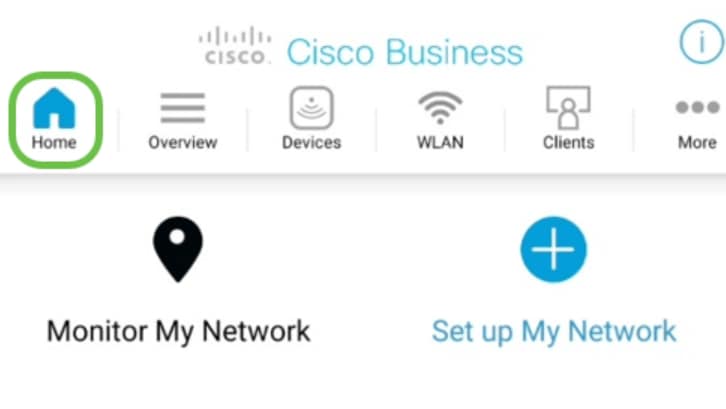
2. ユーザ認証用のCisco Mobile App support Touch ID。
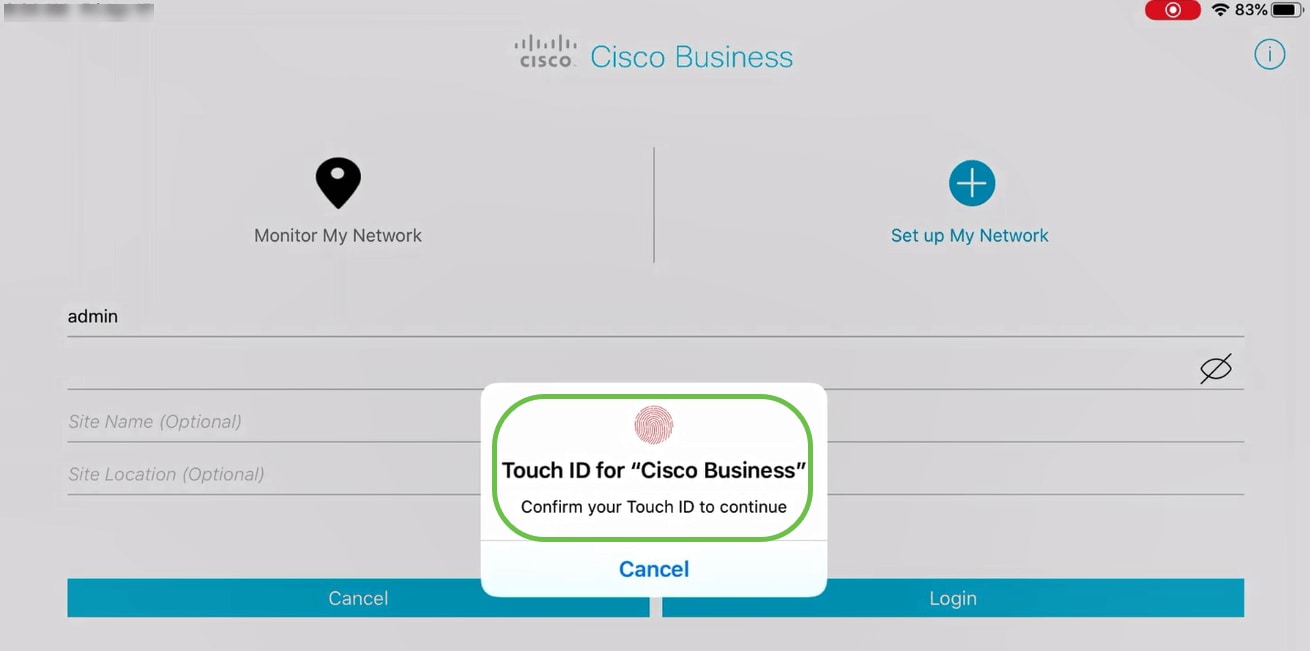
3. Overviewタブでは、次の項目をナビゲートできます。
- ネットワークの概要
- ワイヤレスダッシュボード
- APパフォーマンス
- クライアントパフォーマンス
- メッシュエクステンダを追加
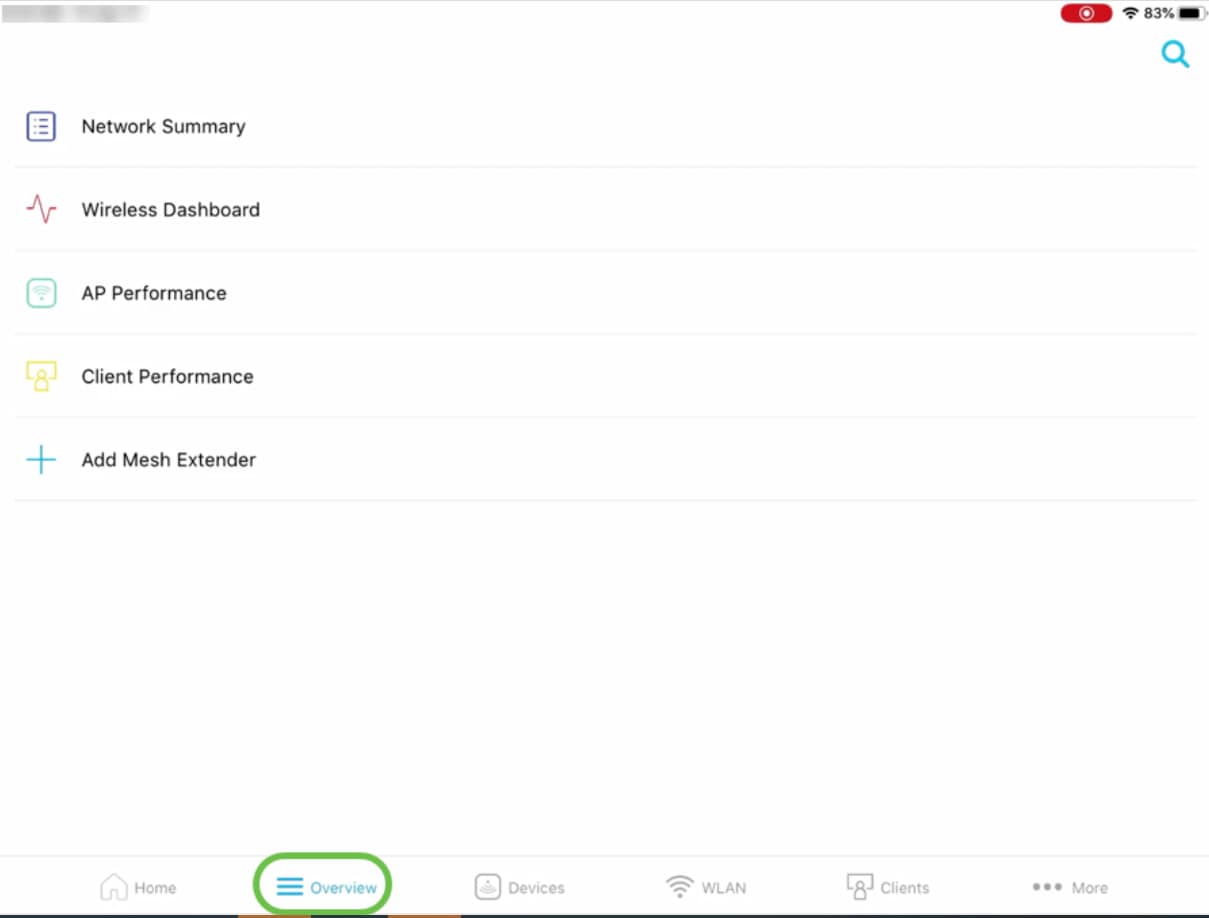
これらの各オプションについては、後で詳しく説明します。
4. Devicesタブでは、ワイヤレスネットワークに接続されているデバイスの詳細を表示できます。
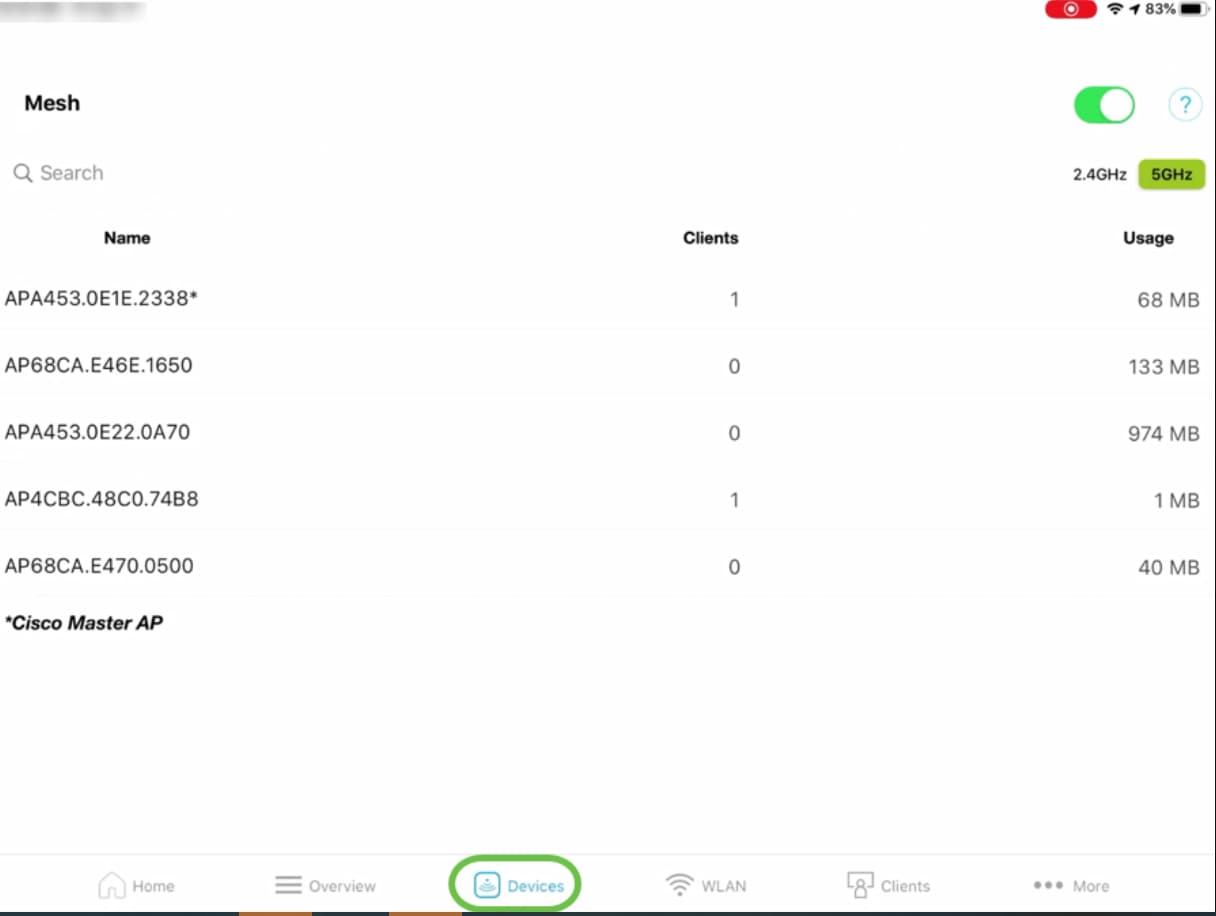
メッシュエクステンダをネットワークに追加する予定の場合は、メッシュスライダボタンをオンにすることでメッシュオプションを有効にできます。
5. Wireless LAN (WLAN)タブでは、既存の設定済みワイヤレスネットワークの詳細を表示でき、新しいWLANを追加するオプションもあります。
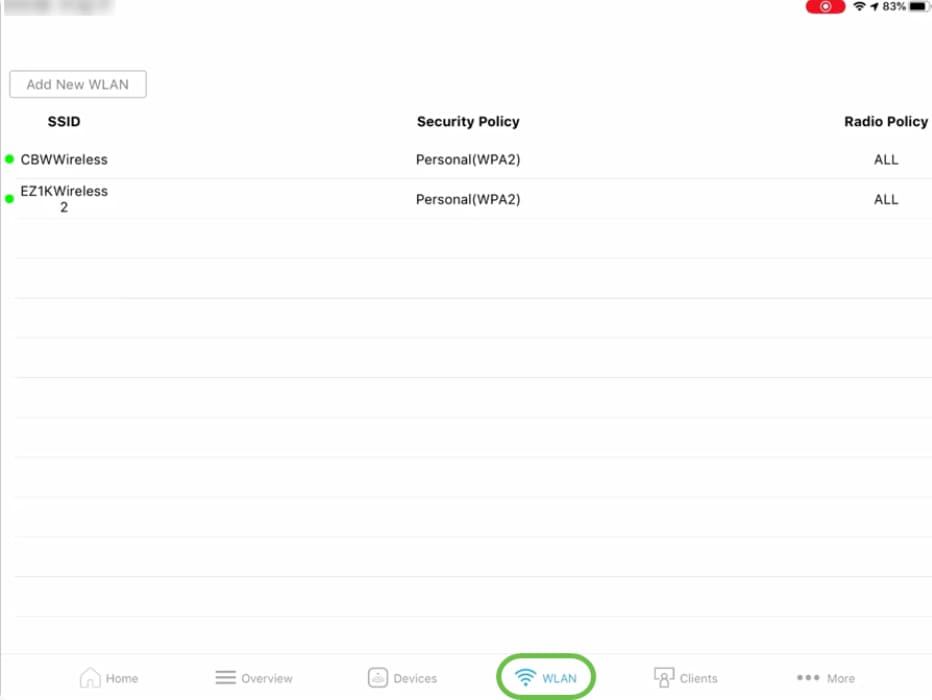
6. Clientsタブでは、CBWネットワーク内で接続されているワイヤレスユーザの詳細を表示できます。
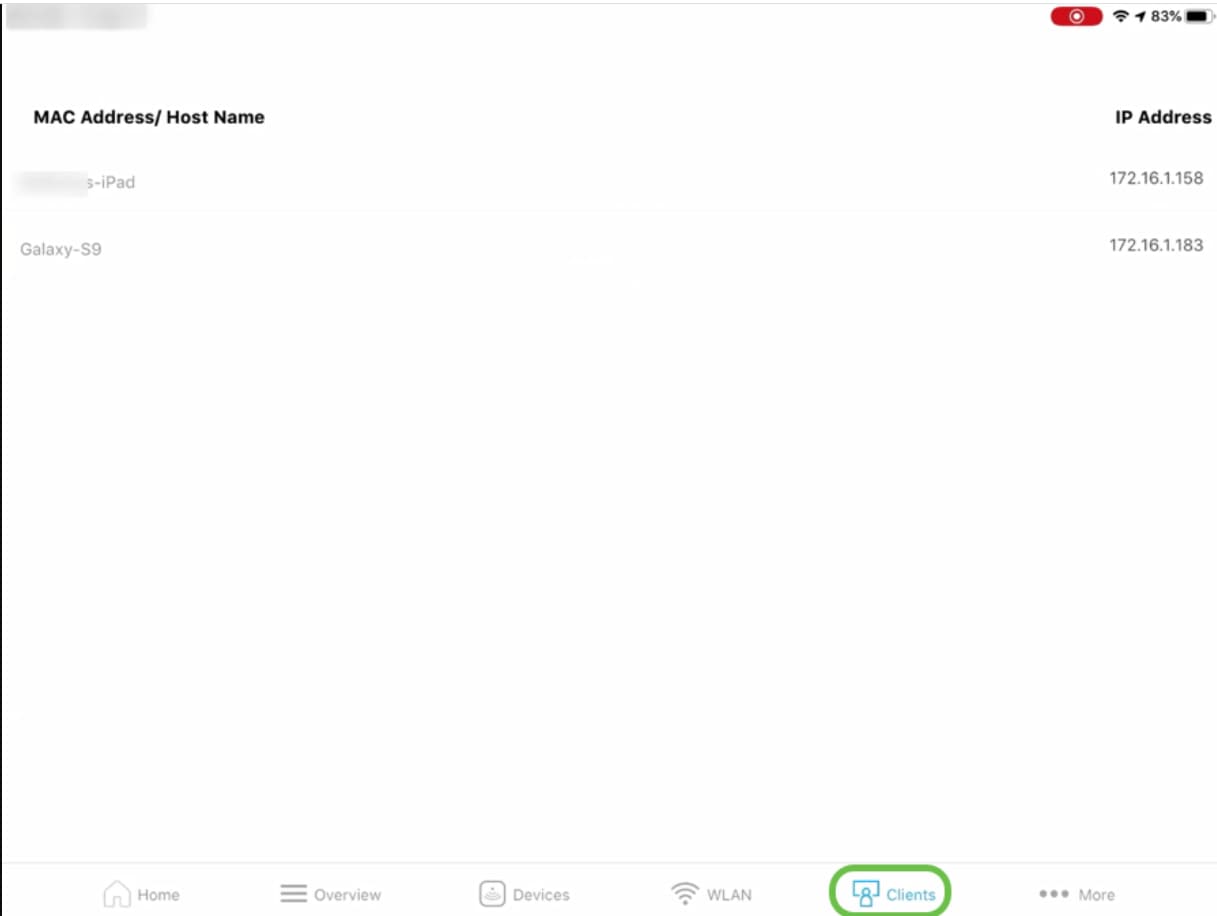
7. Moreタブでは、利用可能な複数のツールを使用してワイヤレスネットワークのトラブルシューティングを行うことができます。設定の保存または工場出荷時のデフォルトへのリセットのオプションについては、こちらを参照してください。
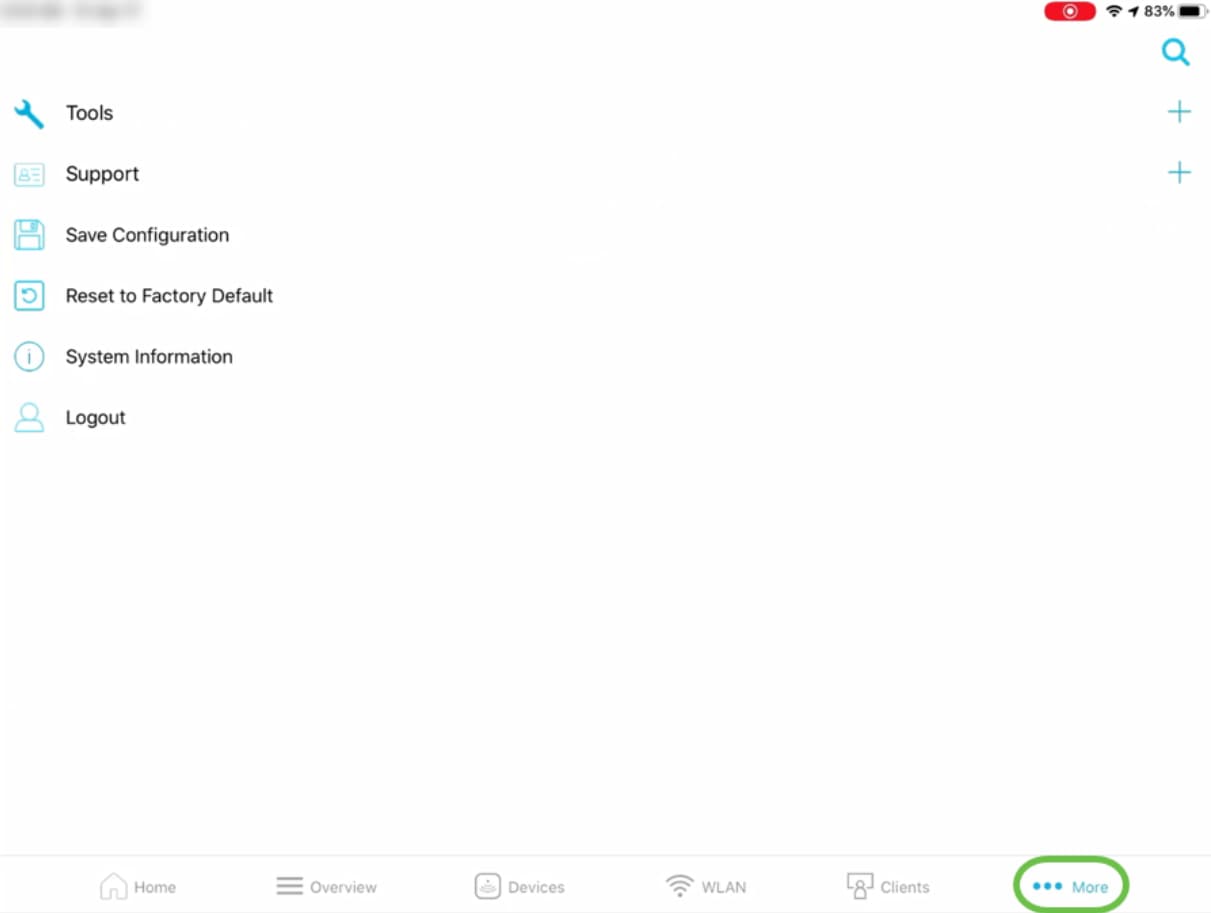
[概要]タブ
- Network Summaryオプションを使用すると、アクセスポイント、アクティブクライアント、不正、および干渉源に関する詳細情報を表示できます。
- Wireless Dashboardオプションを使用すると、AP Capability、Channel Widthなどの詳細情報を取得できます。
- OverviewタブのAP Performanceオプションでは、APに関連付けられているクライアント数の詳細と、Interference - Top APsを確認できます。
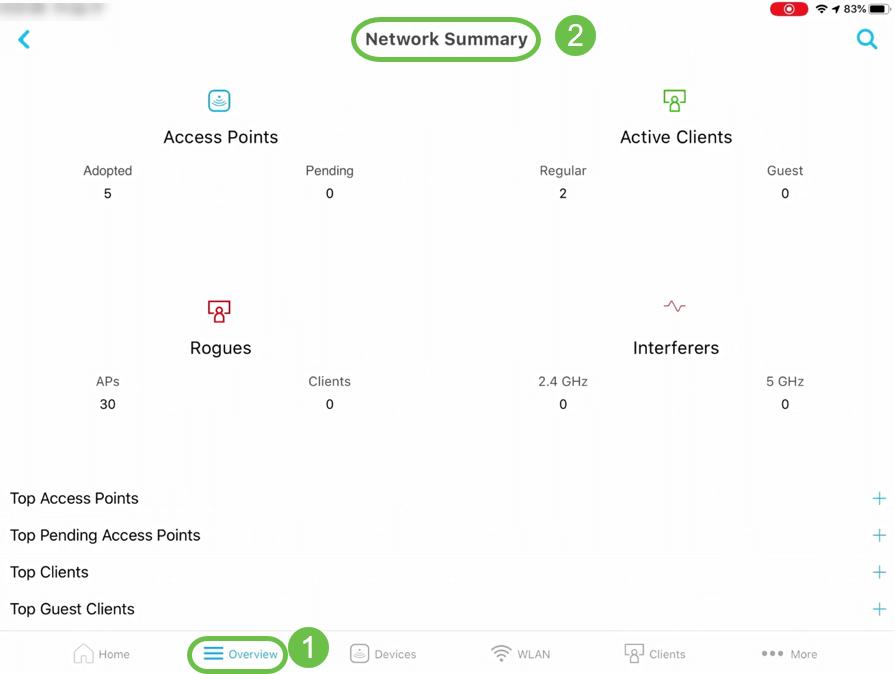
また、使用率の点で上位アクセスポイントと上位クライアントに関する情報を表示することもできます。
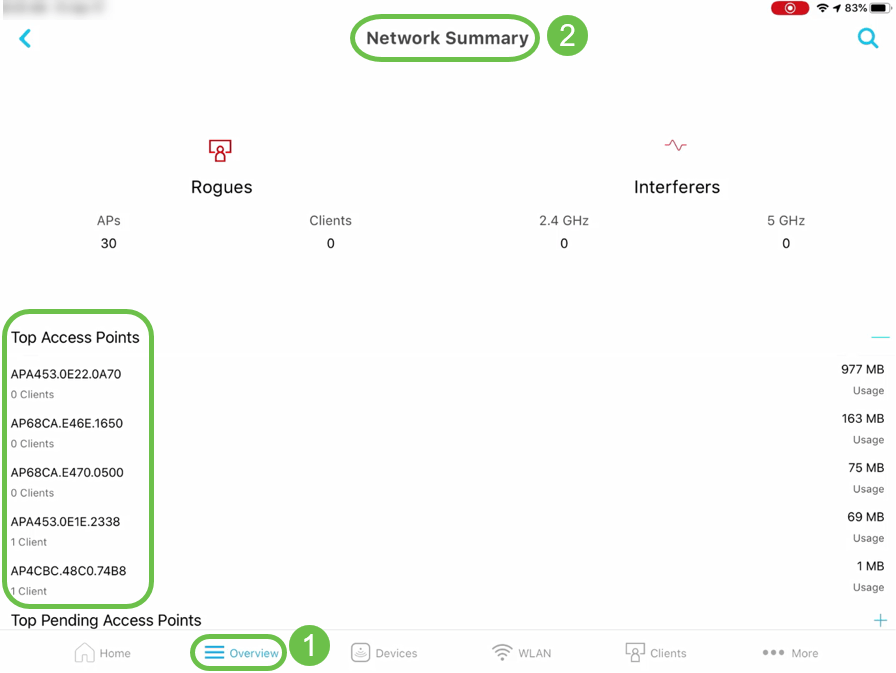
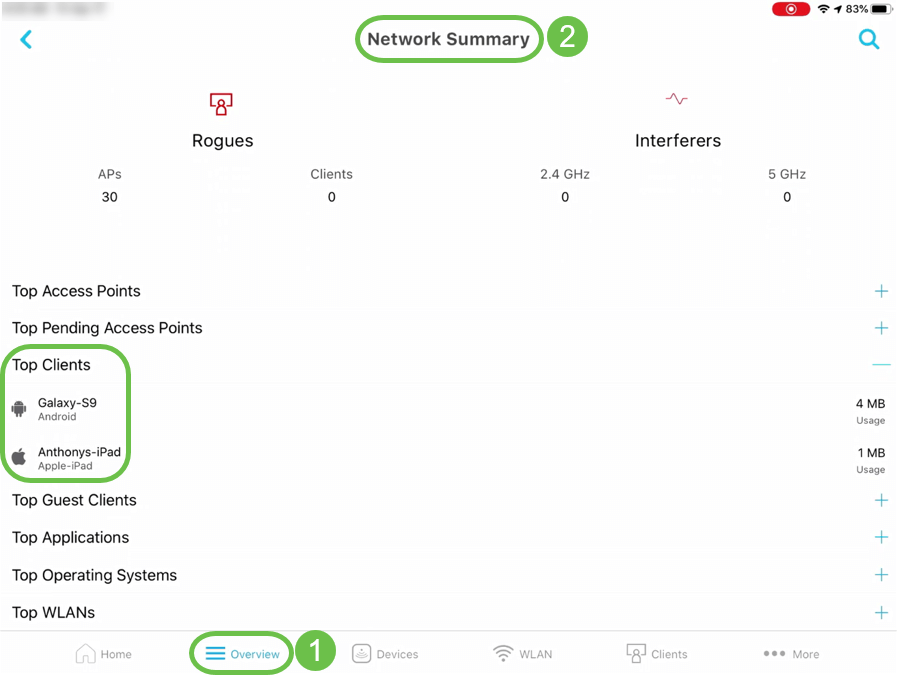
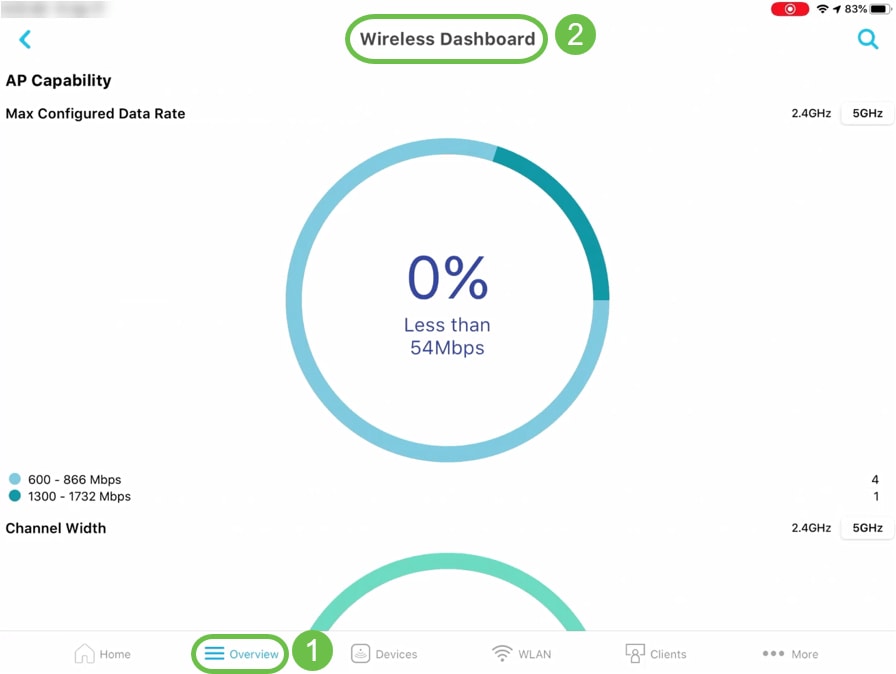
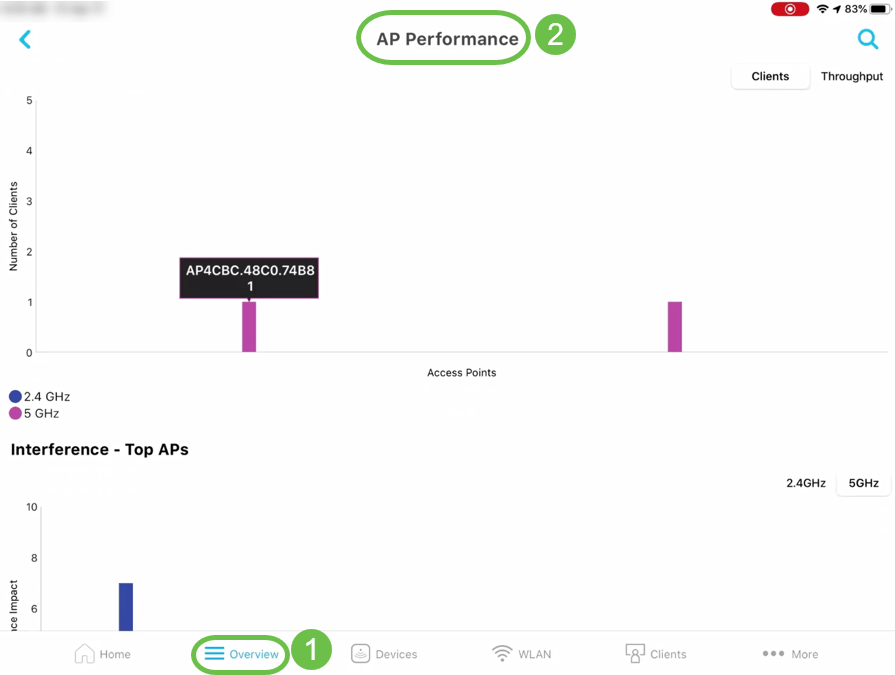
その他の機能
- ClientsタブにあるClient viewオプションを使用すると、特定のクライアントのTop Applications(RAP)使用率の詳細情報とNearest APs(最近接AP)使用率の詳細情報を取得できます。
- MoreタブにあるPing Toolオプションを使用すると、任意のIPまたはURLに対する平均遅延を確認できます。
- MoreタブのSpeed Test Toolを使用すると、内部トラフィックとインターネットトラフィックのダウンロード速度とアップロード速度を確認できます。
- MoreタブのSupportオプションでは、SBSC Support Center、Online Datasheets and QSGs、Online Community、およびSupport Videosに接続してアクセスすることができます。
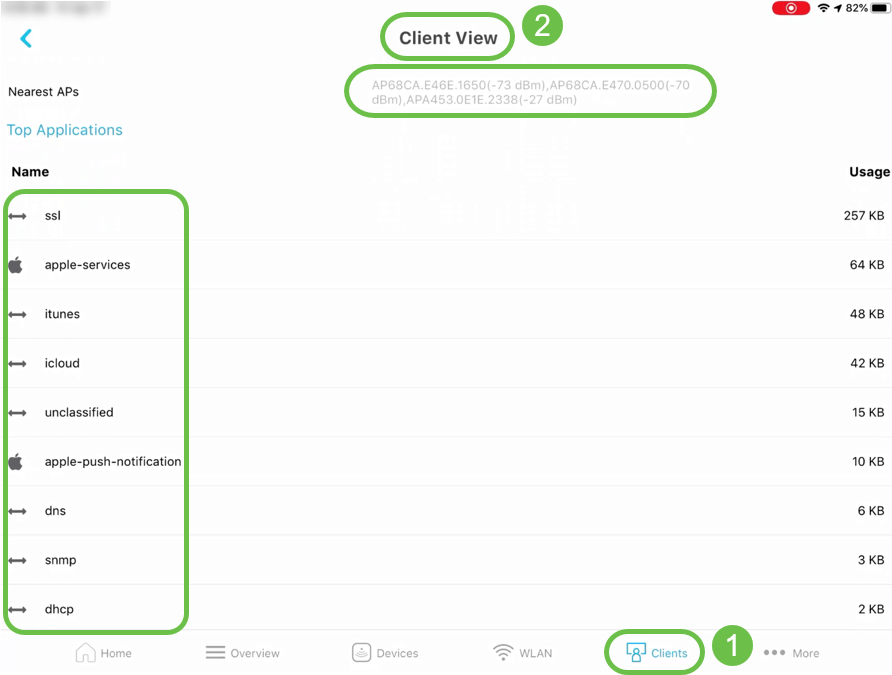
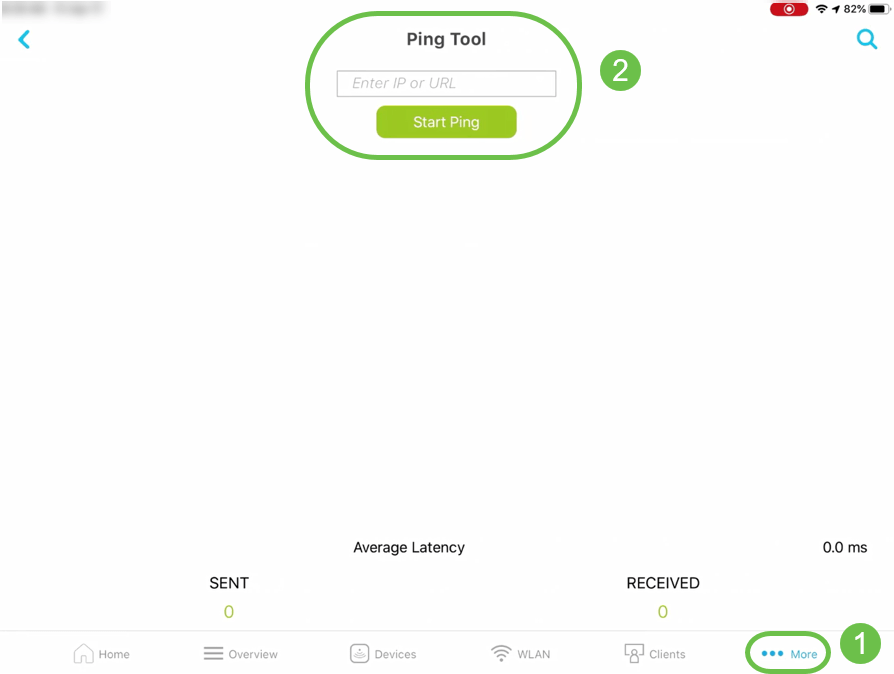
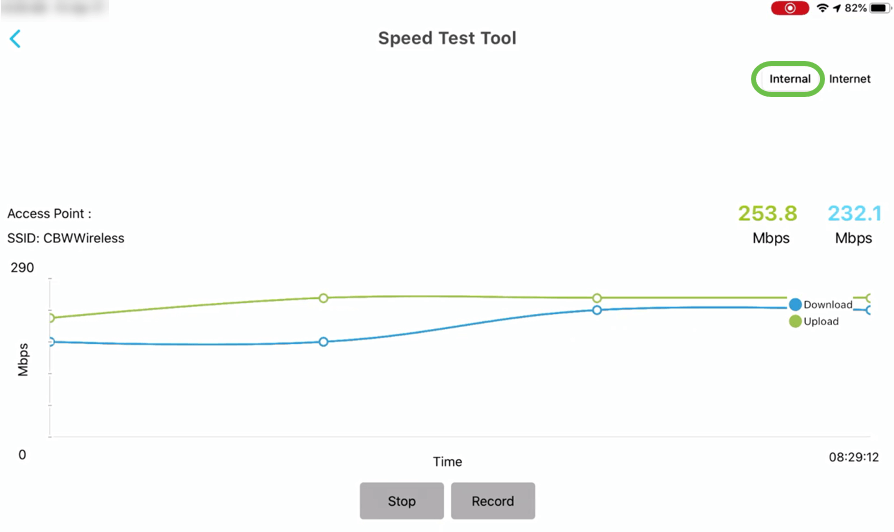
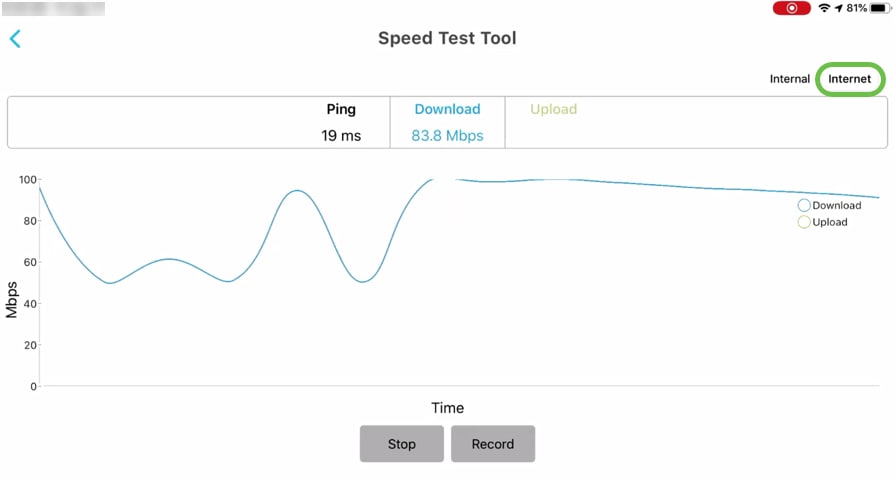
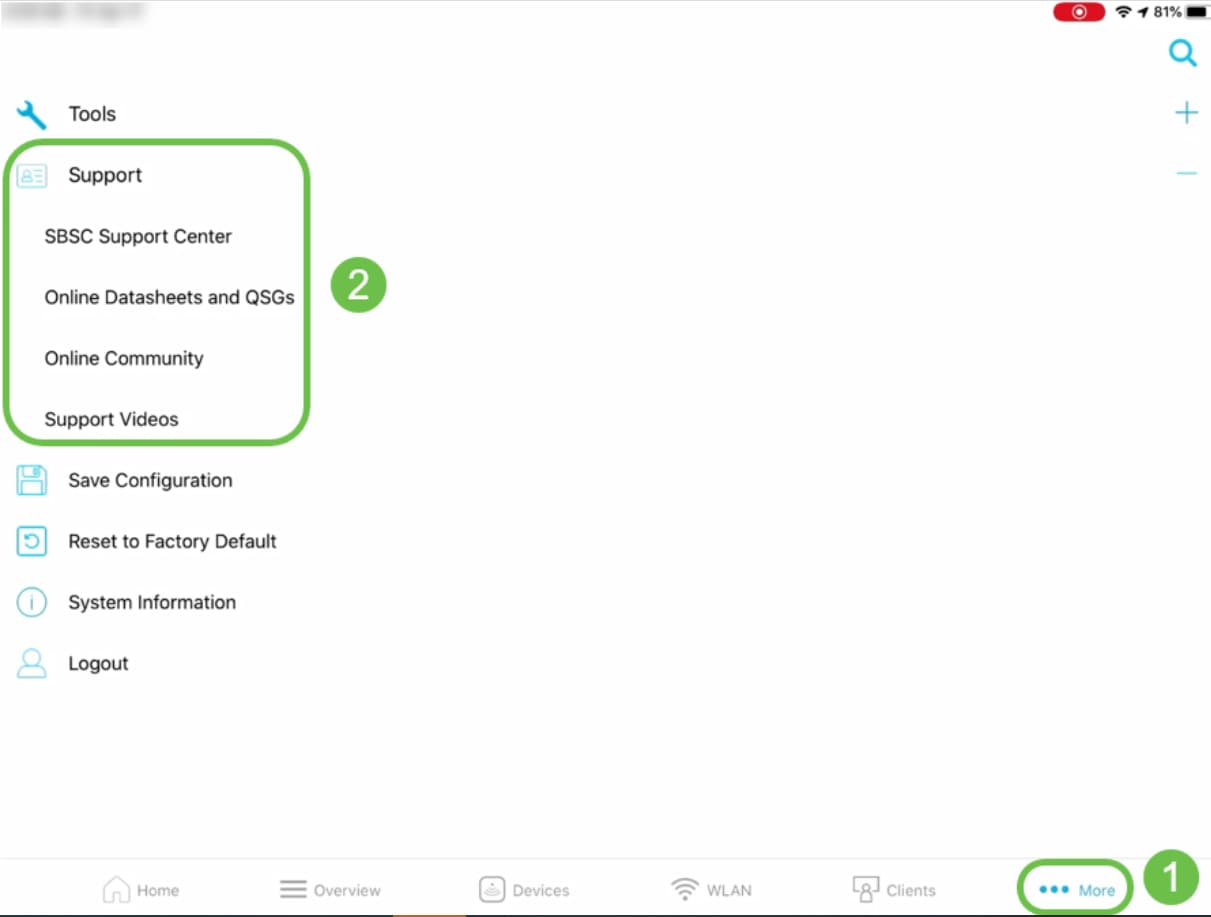
結論
これで、Cisco Business Wireless Appの機能について理解できました。Cisco Business Wireless Networkは、簡単に監視および管理できます。
更新履歴
| 改定 | 発行日 | コメント |
|---|---|---|
1.0 |
20-May-2020
|
初版 |
 フィードバック
フィードバック